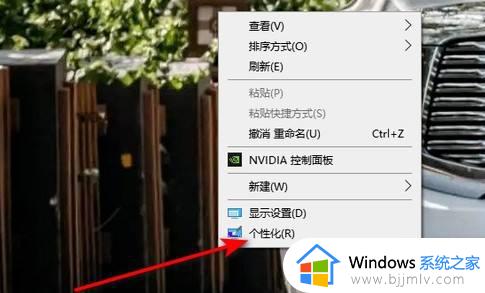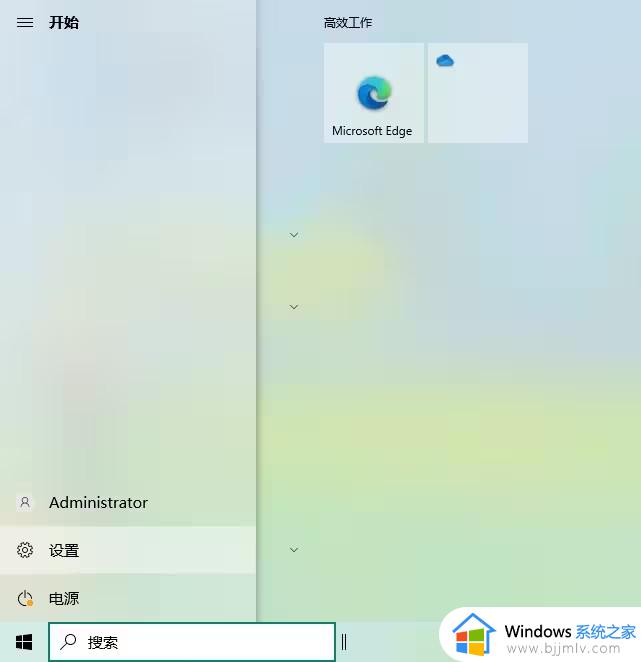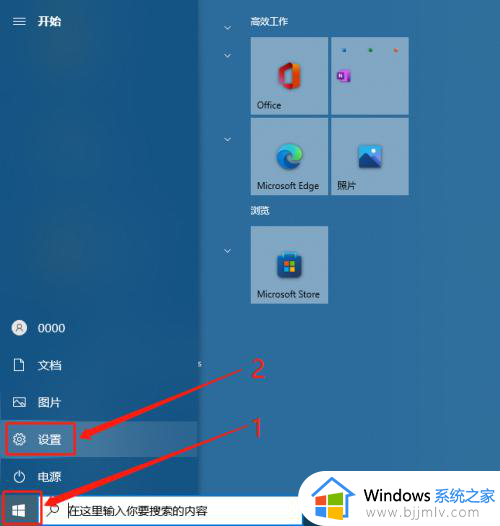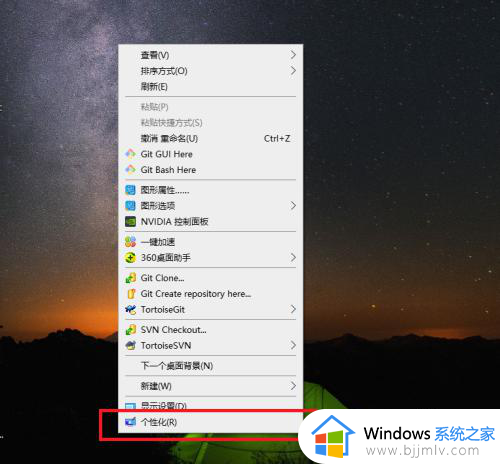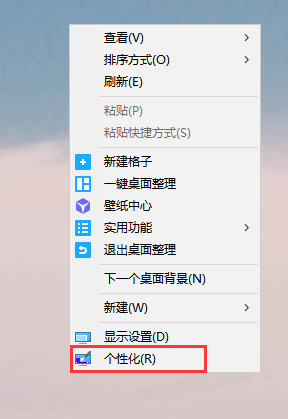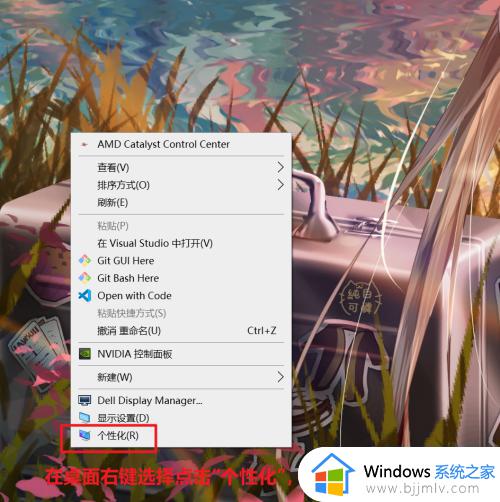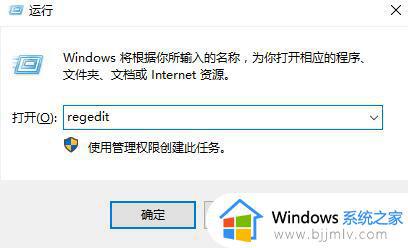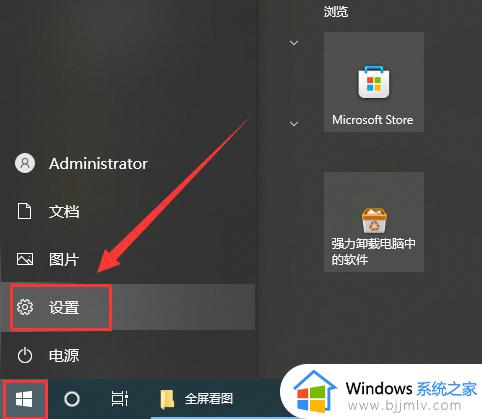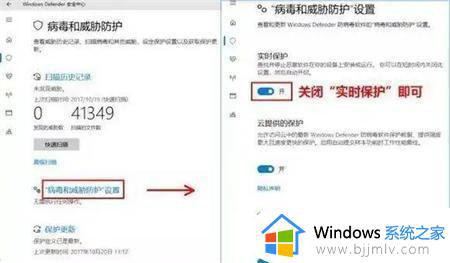win10关闭屏幕保护设置方法 win10如何关闭电脑屏幕保护
更新时间:2023-03-02 09:44:00作者:runxin
用户在日常使用win10电脑的时候,如果需要离开一段时间时,系统在无人操作的情况下也会自动进入到屏幕保护界面,虽然这样能够保障win10电脑的中的文件安全,但是大多用户都使用不习惯,那么win10如何关闭电脑屏幕保护呢?以下小编就来教大家win10关闭屏幕保护设置方法。
具体方法:
1、从桌面空白处右键鼠标找到个性化选项,选择锁屏界面。
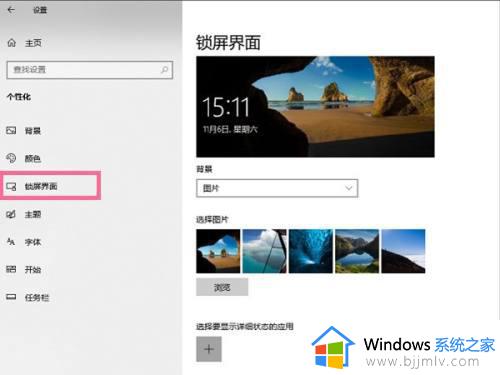
2、在锁屏界面中点击屏幕保护程序设置。
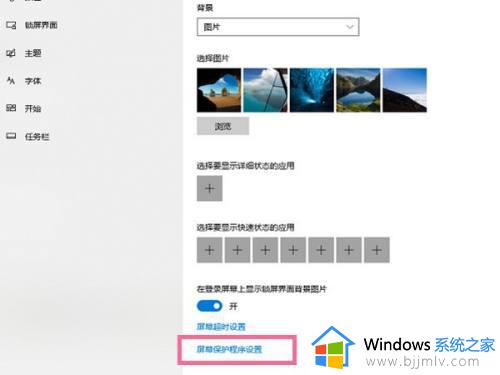
3、选择屏幕保护程序列表右侧的箭头并选择无,再将恢复时显示登录屏幕的勾关闭,最后点击确定就可以了。
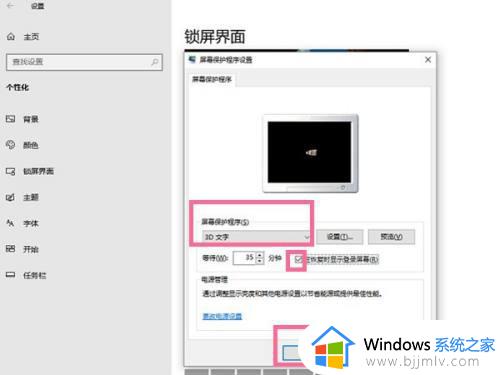
以上就是小编告诉大家的win10关闭屏幕保护设置方法了,如果你也有相同需要的话,可以按照上面的方法来操作就可以了,希望能够对大家有所帮助。